返回目录:excel表格制作
我们在职场当中,想必每个人最讨厌的就是加班吧!别和我说不是,那就是违心话,尤其是在处理数据时候最为耽误时间,今天这里整理了6个常用的Excel数据处理技巧,让你再也不用为处理Excel数据而烦恼了!
1、 一键快速删除空格行
当你发现你的Excel表格里面有很多空行,这时候需要整理数据,就必须要将这些确实的空格行数据给删除掉,如果你是按照最常规的方法删除的话就有点不合适了,
按住快捷键:先按住【Ctrl+A】全选数据,再按下【Ctrl+G】定位好Excel空格,右击鼠标选择【删除】-【整行】
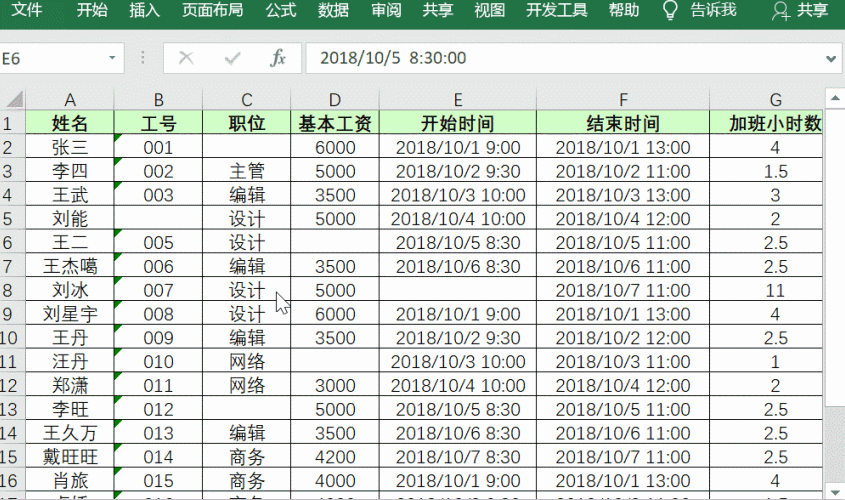
2、 一键重复上一步操作
我们在处理Excel数据时候,如果遇到重复的操作,我们可以在完成第一步操作时候,接下来直接按住一个快捷键就可以搞定了!
Excel操作步骤:
完成上一步操作时候,直接按下F4就直接重复上一步
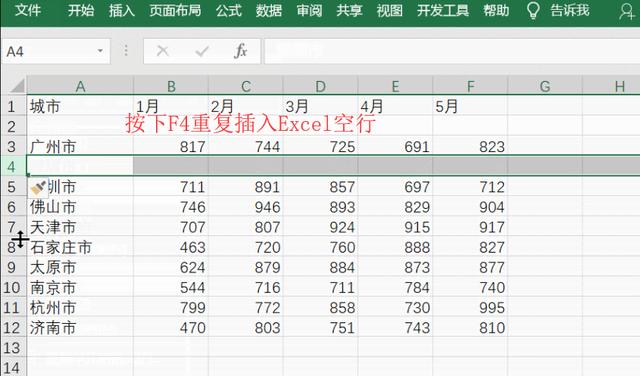
3、 Excel录入较长数字
大家兴许会发现Excel录入较长数字时候,会显示乱码的情况,遇到这种情况我们该怎么办呢?
Excel操作步骤:
我们其实只需要将Excel的单元格设置【文本】格式即可,最后我们就可以直接输入数字即可!
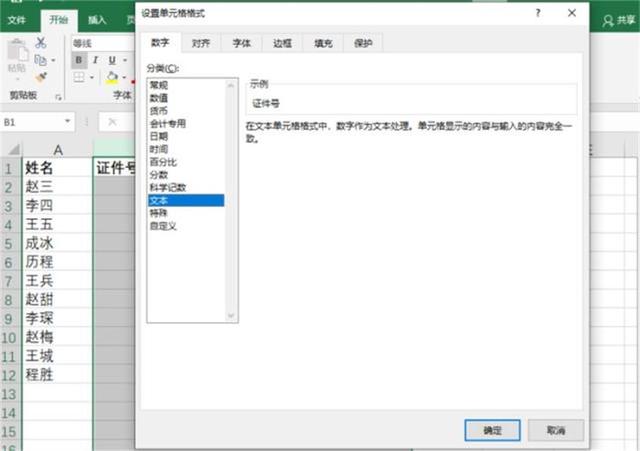
4、 一键选取数据
在Excel当中,我们大家每个人都会需要使用上这个功能,那为什么别人比较选取数据的时候要快呢?这里教大家一键选取数据,为你节约大量时间
Excel操作步骤:
按住快捷键【Ctrl+Shift+方向键】,能够快速的将指定的Excel数据选取上!
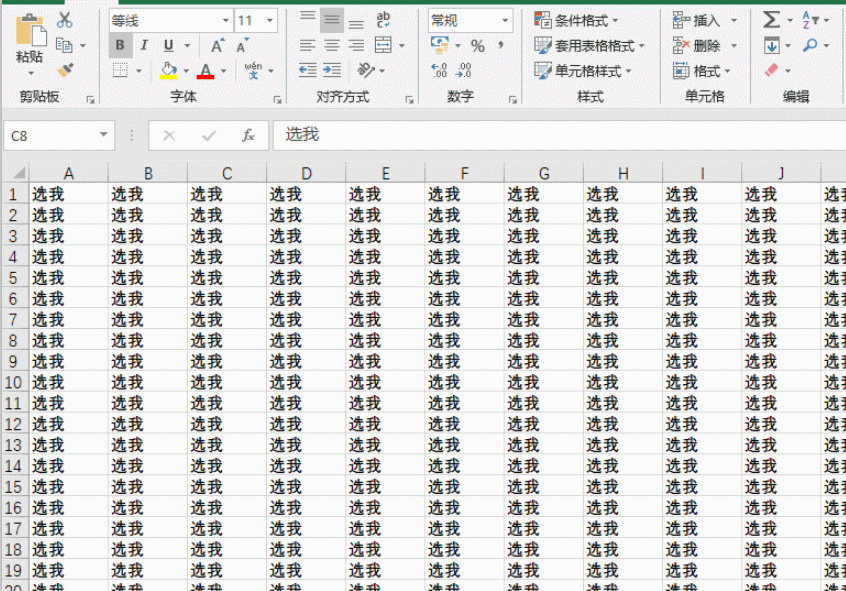
5、删除重复值
我们如何才能快速的查到到Excel数据,并将这些数据给删除掉呢?其实我们可以直接利用删除重复值就可将其筛选掉!
Excel操作步骤:
依次点击【数据】-【删除重复值】,选择需要筛选的行列,然后直接删除即可!
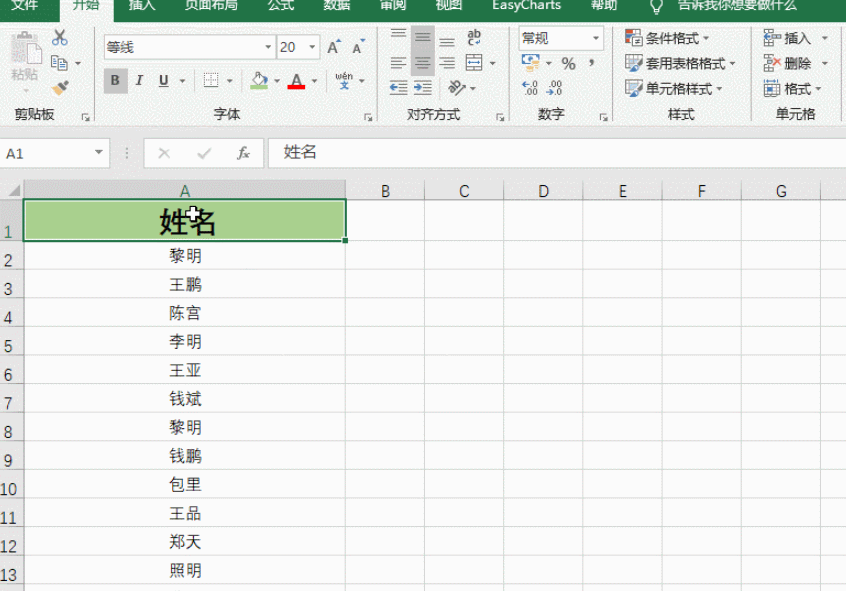
6:数据一键转换百分比
如何才能将Excel单元格里面的数据一键转换成百分比呢?不需要一个个的替换,一个快捷键就可以帮到你!
Excel操作步骤:
首先肯定是需要将数据给全选中,然后按下快捷键【Ctrl+Shift+5】即可直接转换!
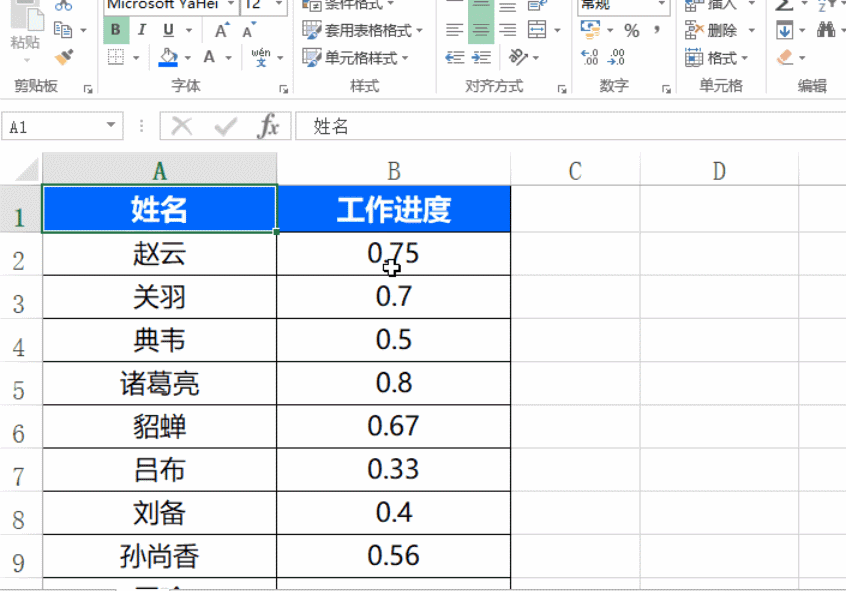
相应的,我们在工作中经常会用到office办公模板,比如PPT模板,开会时候经常会使用上,一般我们都会在百度上找PPT模板,就比如【办公资源网】,里面的PPT适用的场合十分广泛,各种职业的PPT模板都有,不仅如此网站还有Word、Excel模板!
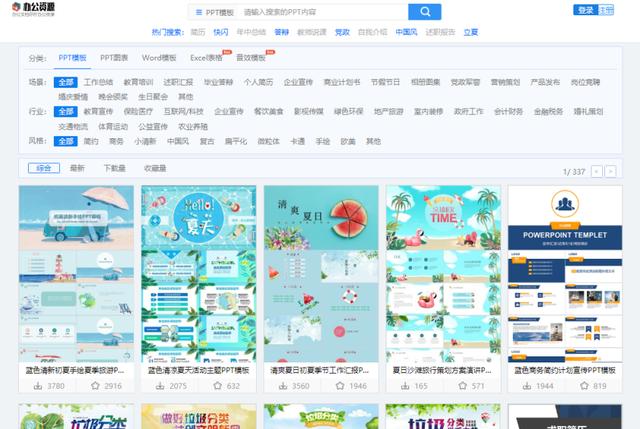
好啦!今天的Excel数据处理技巧就分享到这里,喜欢的朋友收藏一下